Das grafische Skalieren erfordert drei Mausklicks: der erste Klick legt den Ursprung fest und die beiden nächsten Klicks die Skalierungsvektoren. Revit LT berechnet den Skalierfaktor als Verhältnis der Längen der beiden Vektoren. Beispiel: Angenommen, Sie skizzieren den ersten Vektor mit der Länge 1,50 m und den zweiten mit der Länge 3 m. Daraus ergibt sich der Skalierfaktor 2. Die Elemente werden damit auf die doppelte Größe vergrößert.
- Wählen Sie eine der folgenden Optionen:
- Wählen Sie die zu skalierenden Elemente aus, und klicken Sie dann auf Registerkarte Ändern | <Element>
 Gruppe Ändern
Gruppe Ändern 
 (Skalieren).
(Skalieren). - Klicken Sie auf Registerkarte Ändern
 Gruppe Ändern
Gruppe Ändern 
 (Skalieren), wählen Sie die zu skalierenden Elemente aus, und drücken Sie dann die Eingabetaste.
(Skalieren), wählen Sie die zu skalierenden Elemente aus, und drücken Sie dann die Eingabetaste.
Wählen Sie nur unterstützte Elemente wie Wände und Linien aus. Enthält die Auswahl auch nur ein Element, das nicht unterstützt wird, steht das Werkzeug Skalierung nicht mehr zur Verfügung.
- Wählen Sie die zu skalierenden Elemente aus, und klicken Sie dann auf Registerkarte Ändern | <Element>
- Wählen Sie in der Optionsleiste die Option Grafisch.
- Klicken Sie im Zeichenbereich auf die Stelle, an der Sie den Ursprungspunkt platzieren möchten.
Der Ursprung ist der Punkt, von dem aus die Größe des Elements geändert wird. Der Mauszeiger springt zu verschiedenen Referenzpunkten. Durch Drücken der Tabulatortaste können Sie die Fangpunkte wechseln.
- Ziehen Sie die Maus, um den ersten Vektor zu definieren.
- Klicken Sie, um diese Strecke einzugeben.
- Ziehen Sie die Maus erneut, um den zweiten Vektor zu definieren. Tipp: Sie können temporäre Bemaßungen verwenden, um die Längenwerte für die Vektoren einzugeben.
- Klicken Sie, um diesen Punkt einzugeben.
Das ausgewählte Element wird so skaliert, dass die Enden von Vektor 1 und Vektor 2 zusammenfallen.
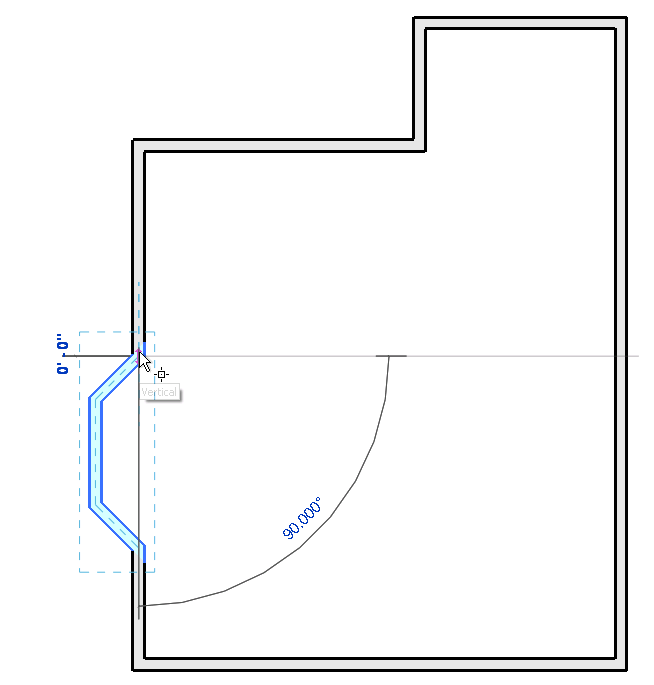
Festlegen des ersten Skalierungsvektors
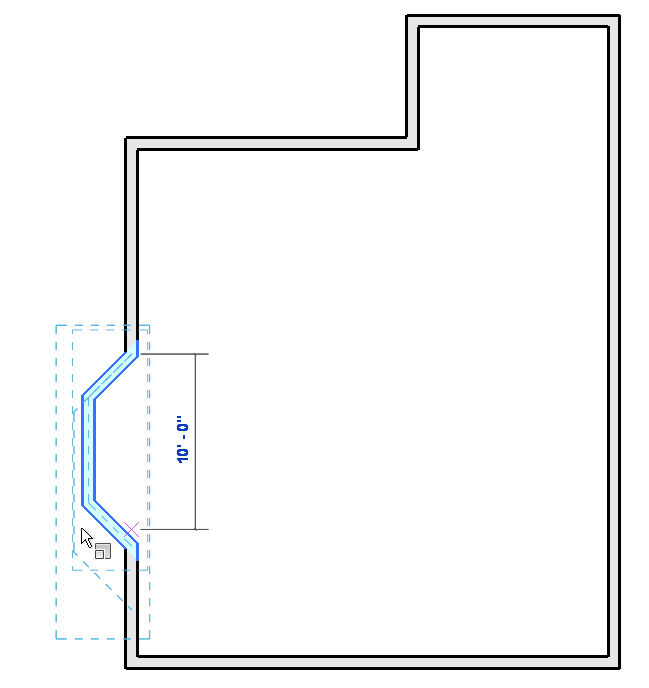
Festlegen des zweiten Skalierungsvektors
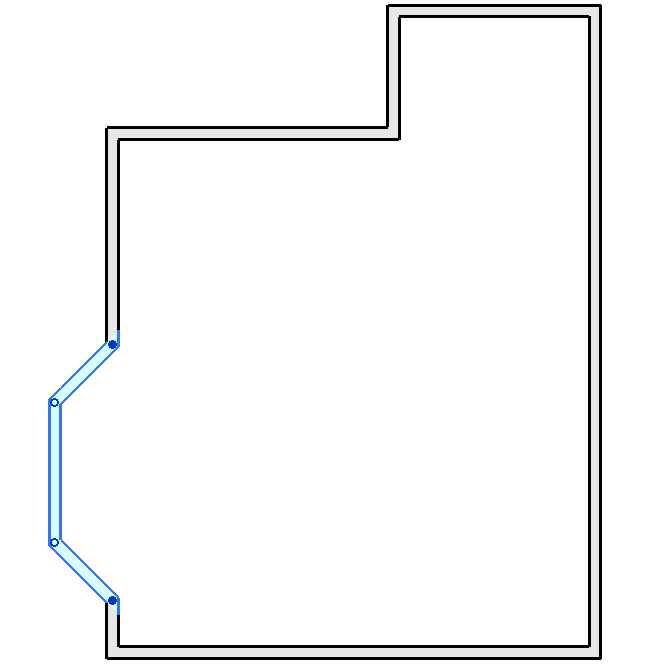
Das skalierte Element